Đây là cách để đẩy nhanh tốc độ khởi động của Windows 10 lên một cách…chóng mặt.
- Quên đi việc tốn thời gian tạo USB cài đặt Linux mỗi khi cần
- Những gì bạn không bao giờ được quên khi vệ sinh các thiết bị điện tử
- Thủ thuật sử dụng Windows Defender cực kỳ tiện lợi trên Windows 10
- Những phần mềm quay phim màn hình Windows miễn phí tốt nhất hiện nay
- Bạn sẽ yêu thích Instagram hơn nếu dùng thử các thủ thuật này
Tương tự như Windows 8, Windows 10 cũng được kế thừa và phát huy tối đa các tính năng tiện ích giúp người dùng có được một trải nghiệm làm việc nhanh chóng và tiện lợi. Và một trong số đó là Fast Startup, sự kết hợp giữa chế độ Hibernation và Shutdown với khả năng tối ưu và cho phép Windows khởi động một cách nhanh chóng khi được kích hoạt.
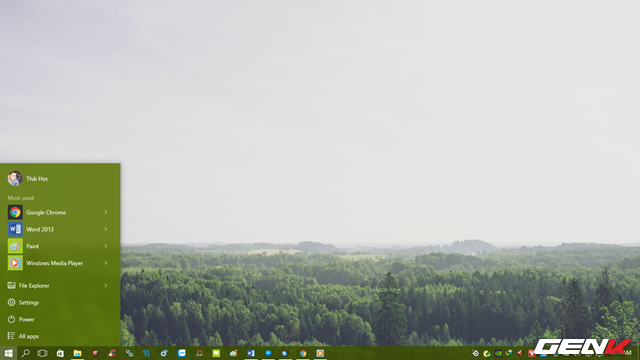
Theo mặc định, tính năng Fast Startup sẽ được tự động kích hoạt ngay sau khi người dùng cài đặt hoặc nâng cấp lên Windows 10. Tuy nhiên, trong một số các trường hợp mà người dùng nâng cấp từ Windows 7 hoặc 8.1 lên Windows 10, tính năng Fast Startup không tự động kích hoạt. Do đó, có thể bạn sẽ thấy máy tính của mình khởi động chậm hơn so với các máy tính cài mới Windows 10 trực tiếp từ gói ISO cài đặt.
Nếu bạn quan tâm thì bài viết này sẽ hướng dẫn bạn cách làm thế nào để kích hoạt tính năng Fast Startup trên Windows 10, mời bạn đọc cùng tham khảo.
Nhấn phải chuột vào biểu tượng pin ở khay hệ thống và chọn Power Options nếu bạn đang sử dụng laptop, hoặc nhấn phải chuột vào nút Start và chọn Power Options nếu bạn sử dụng desktop.
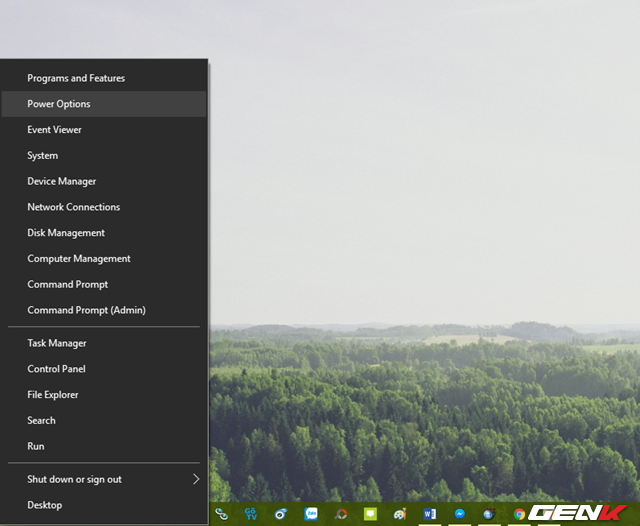
Trong Power Options, bạn hãy nhấn vào tùy chọn Require a password on wake up ở cột bên trái.
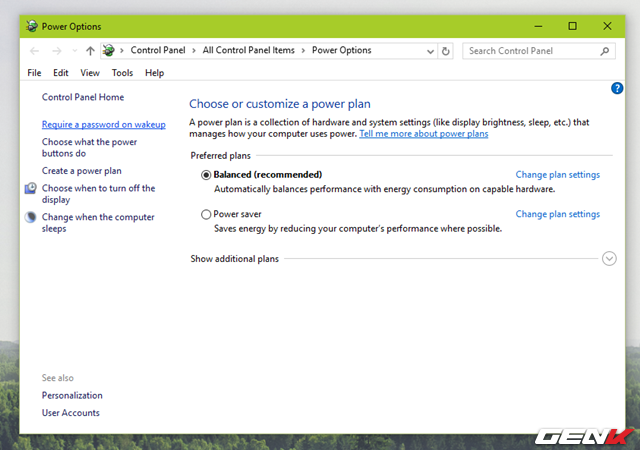
Tại màn hình tiếp theo, bạn hãy nhấn vào tùy chọn Change Settings that are currently unavailable.
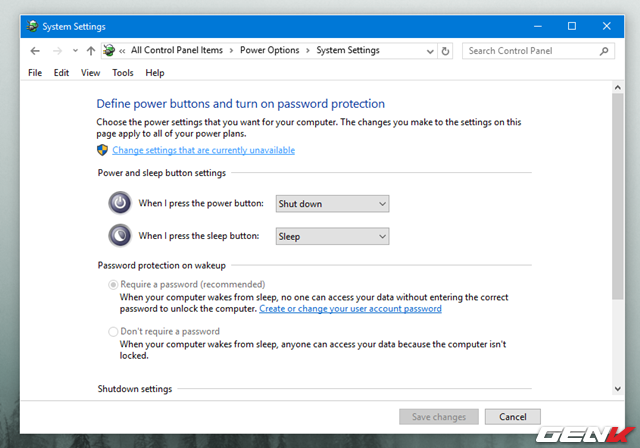
Khi nhấn vào tùy chọn trên, Windows sẽ cho phép người dùng tùy chọn các chế độ tắt máy, khởi động nhanh, ngủ hay đóng băng ở nhóm tùy chỉnh Shutdown settings bên dưới. Bây giờ bạn hãy đánh dấu vào tùy chọn Turn on fast start up (recommended). Sau đó nhấn Save Changes để lưu lại là xong.
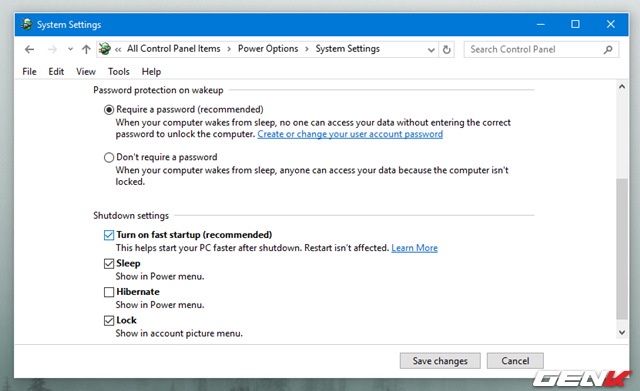
Trường hợp bạn không thể tìm thấy tùy chọn Turn on fast start up (recommended) hay Hibernation thì nguyên nhân có thể là do chế độ Hibernation của Windows 10 đã bị vô hiệu hóa.
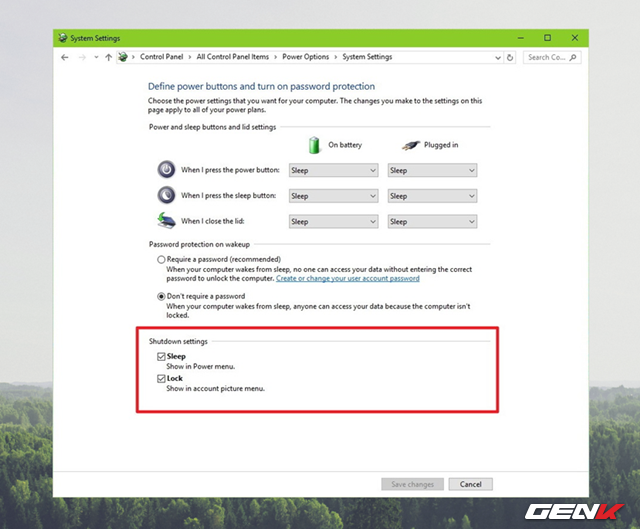
Do đó, bạn cần kích hoạt lại bằng cách khởi động Command Prompt ở chế độ quản trị cao cấp (Admin) bằng cách nhấn phải chuột vào nút Start và chọn Command Prompt (Admin).
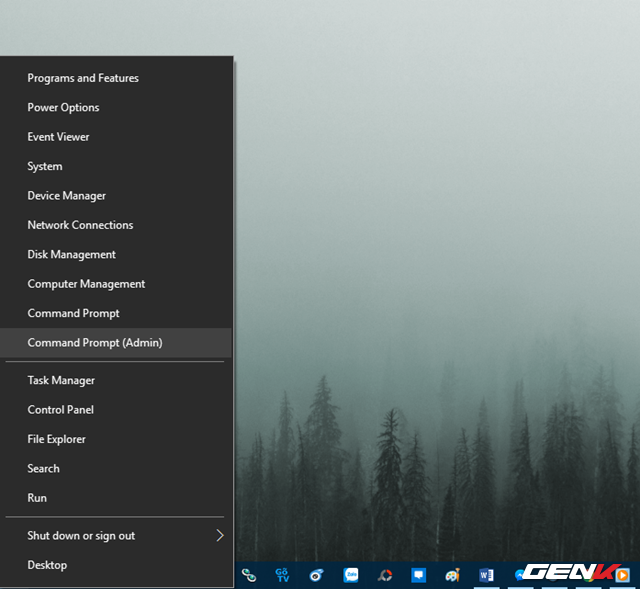
Sau đó nhập vào lệnh sau và nhấn phím ENTER để thực thi lệnh để kích hoạt lại Hibernation.
powercfg/hibernate
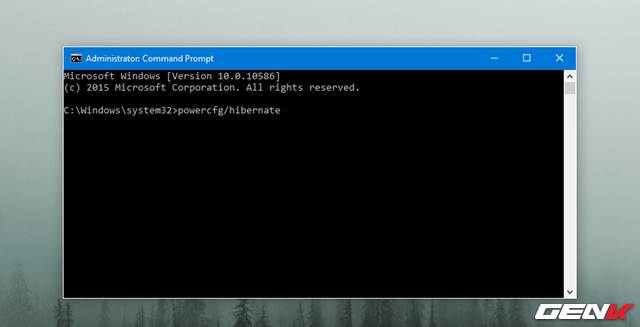
Sau đó quay lại các bước trên để kích hoạt Fast Startup là xong.
NỔI BẬT TRANG CHỦ
-

Sinh viên Trung Quốc gửi robot tự chế đi nhận bằng tốt nghiệp: Cú sốc về giáo dục hay lời tuyên chiến công nghệ?
Thay vì khoác lên mình bộ lễ phục cử nhân và bước lên bục vinh quang, một sinh viên tại Trung Quốc đã khiến cả hội trường kinh ngạc khi gửi một "người đại diện" đặc biệt đến nhận bằng: một robot hình nhân do chính cậu chế tạo.
-

Thách thức NVIDIA, Huawei tuyên bố sẽ bán chip AI ở Hàn Quốc vào năm sau
